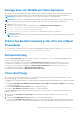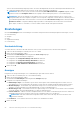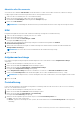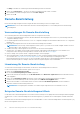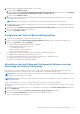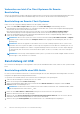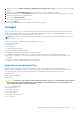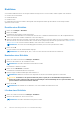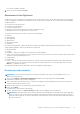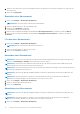Users Guide
Table Of Contents
- Dell Command | Integration Suite for System Center Version 5.5 Benutzerhandbuch
- Inhaltsverzeichnis
- Einführung
- Installieren, Deinstallieren und Aktualisieren von Dell Command | Integration Suite for Microsoft System Center
- Voraussetzungen für die Installation von Dell Command | Integration Suite für System Center
- Konfigurieren des Netzwerkzugriffskontos
- Installation von Dell Command | Integration Suite for System Center
- Ändern oder Reparieren der Programmoptionen im Installationsprogramm
- Upgrade von Dell Command | Integration Suite for System Center
- Deinstallation von Dell Command | Integration Suite for System Center
- Verwenden von Dell Command | Integration Suite for System Center
- Verwalten und Aktualisieren von Verteilungspunkten
- Erstellen eines Dell WinPE Start-Images
- Erstellen eines Dell Client-Treiberpakets
- Importieren Dell Command | Konfigurieren SCE Pakete
- Importieren Dell Command | Monitor
- Erstellen einer Tasksequenz
- Konfiguration von Tasksequenzaktionen
- Erstellen von Anwendungen mit Dell Command | Software Gallery
- Die Dell Command | I Intel vPro Out Of Band Anwendung.
- Softwarevoraussetzungen
- Konfiguration von WinRM auf Client-Systemen
- Starten Sie die Dell Command | Intel vPro Out of Band Anwendung.
- Kontoeinrichtung
- Client-Ermittlung
- Einstellungen
- Remote-Bereitstellung
- Voraussetzungen für Remote-Bereitstellung
- Lizenzierung für Remote-Bereitstellung
- Setup des Remote-Bereitstellungszertifikats
- Konfigurieren der Remote-Bereitstellungsfunktion
- Aktualisieren der Intel Setup and Configuration Software nach der Aktivierung von Remote-Provisioning
- Vorbereiten von Intel vPro Client-Systemen für Remote-Bereitstellung
- Bereitstellung von Remote-Client-Systemen
- Bereitstellung mit USB
- Anzeigen
- Client-Konfiguration
- Vorgänge
- Erstellen von Berichten
- Aufgabenwarteschlange
- Troubleshooting
- Festlegen von Protokollen im Debug-Modus
- Fehler bei der Deinstallation von Dell Command | Integration Suite für System Center
- Authenticode-Signatur
- KVM over Wireless
- Speichergeschwindigkeit Hardware-Bestandsbericht wird als Null gemeldet
- Max. Kennwortlänge ändern
- KVM-Stromsteuerung zum Starten des Betriebssystems in S3
- Betriebssystem-Tasksequenzaktion anwenden hat ein rotes Warnsymbol
- Zugehörige Referenz

6. Wählen Sie einen oder mehrere Clients je nach Bedarf aus der Liste auf der linken Seite aus, dann verschieben Sie sie in die Liste auf
der rechten Seite.
7. Klicken Sie auf Fertigstellen.
Bearbeiten eines Abonnements
1. Klicken Sie auf Anzeigen > Abonnements konfigurieren.
ANMERKUNG: Sie können ein aktives Abonnement nicht bearbeiten
2. Wählen Sie das Abonnement aus, das Sie bearbeiten wollen.
3. Klicken Sie auf die Bearbeiten-Schaltfläche.
Der Bildschirm für Bearbeiten wird angezeigt.
4. Nehmen Sie die erforderlichen Änderungen auf dem Bildschirm Abonnement bearbeiten vor und klicken Sie dann auf Weiter.
5. Nehmen Sie die erforderlichen Änderungen auf dem Bildschirm Ausgewählten Client bearbeiten vor und klicken Sie dann auf
Beenden.
Löschen eines Abonnements
1. Klicken Sie auf Anzeigen > Abonnements konfigurieren.
ANMERKUNG: Sie können ein aktives Abonnement nicht löschen.
2. Wählen Sie das Abonnement aus, das Sie löschen wollen.
3. Klicken Sie auf die Löschen-Schaltfläche.
Anwenden eines Abonnements
ANMERKUNG:
Sie können ein neues Abonnement nicht anwenden, wenn die Einstellung der Listener-IP-Adresse nicht gesetzt ist.
Klicken Sie auf Einstellungen > Anzeigen zum Festlegen einer Listener-IP-Adresse.
ANMERKUNG: Sie können kein neues Abonnement anwenden, das eine oder mehrere der gleichen Filter enthält und einen oder
mehrere der gleichen Clients als ein bestehendes, aktives Abonnement.
ANMERKUNG: Sie können ein Abonnement, das einen der optionalen Filter enthält, nicht anwenden, wenn ein anderes Abonnement
mit einem der meldungsintensiven Filter aktiv ist.
ANMERKUNG: Wenn eine Alle-abmelden-Aufgabe ausgeführt wird, können Sie Abonnements nicht abonnieren, abbestellen oder
anhalten.
ANMERKUNG: Wenn der Anzeigeservice (DellAweSvc) nicht ausgeführt wird, können Sie Abonnements nicht abonnieren,
abbestellen oder anhalten. Überprüfen Sie den Status des Service in der Services-Konsole.
1. Klicken Sie auf Anzeigen > Abonnements konfigurieren.
2. Wählen Sie das auszuführende Abonnement aus.
3. Klicken Sie auf Abonnieren.
Abmeldung eines Abonnements
ANMERKUNG:
Wenn eine Alle-abmelden-Aufgabe ausgeführt wird, können Sie Abonnements nicht abonnieren, abbestellen oder
anhalten.
ANMERKUNG: Wenn der Anzeigeservice (DellAweSvc) nicht ausgeführt wird, können Sie Abonnements nicht abonnieren,
abbestellen oder anhalten. Überprüfen Sie den Status des Service in der Services-Konsole.
1. Klicken Sie auf Anzeigen > Abonnements konfigurieren.
30
Die Dell Command | I Intel vPro Out Of Band Anwendung.